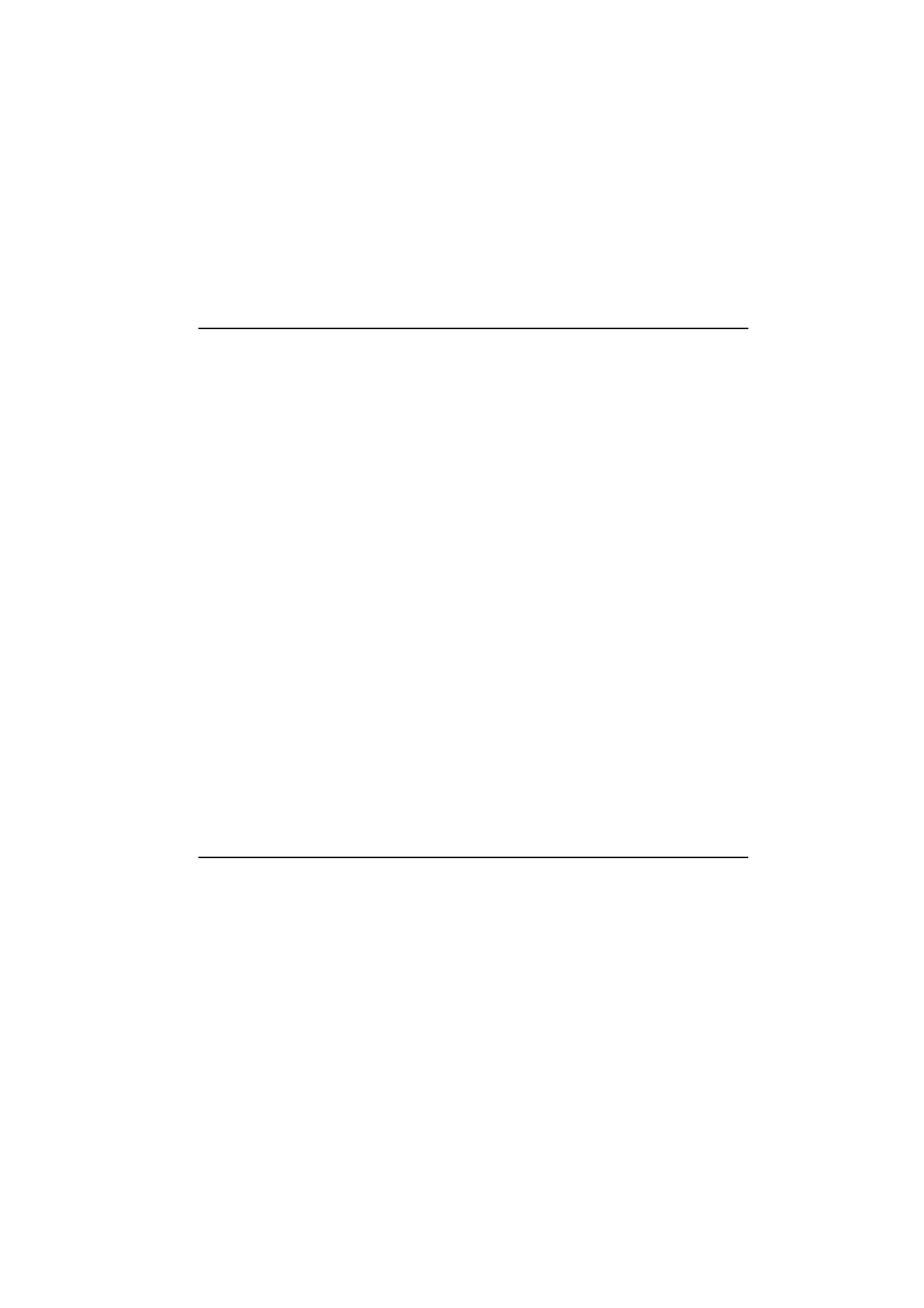
Primo avviamento
Quando si attiva l’interfaccia communicator
dopo avere rimosso e reinstallato la batteria, vie-
ne sempre visualizzata per prima una schermata
di benvenuto, mentre l’apparato esegue una rou-
tine di autodiagnosi. Le fasi seguenti vengono
però visualizzate solo durante il primo avviamen-
to di personalizzazione.
1
Inserire la carta SIM, se non è già stata inse-
rita, seguendo le istruzioni del capitolo "Carta
SIM" a pagina 2-2, ed attivare l’interfaccia
telefono. Se non ancora in possesso di una
carta SIM, saltare questa fase (vedere il se-
guente capitolo, "Primo avviamento: Conte-
nuto della carta SIM" a pagina 2-2). Benchè
non si abbia bisogno di una carta SIM per
usare l’interfaccia communicator, una carta
SIM è richiesta per inviare o ricevere chiama-
te o documenti.
2
Aprire il coperchio dell’apparato.
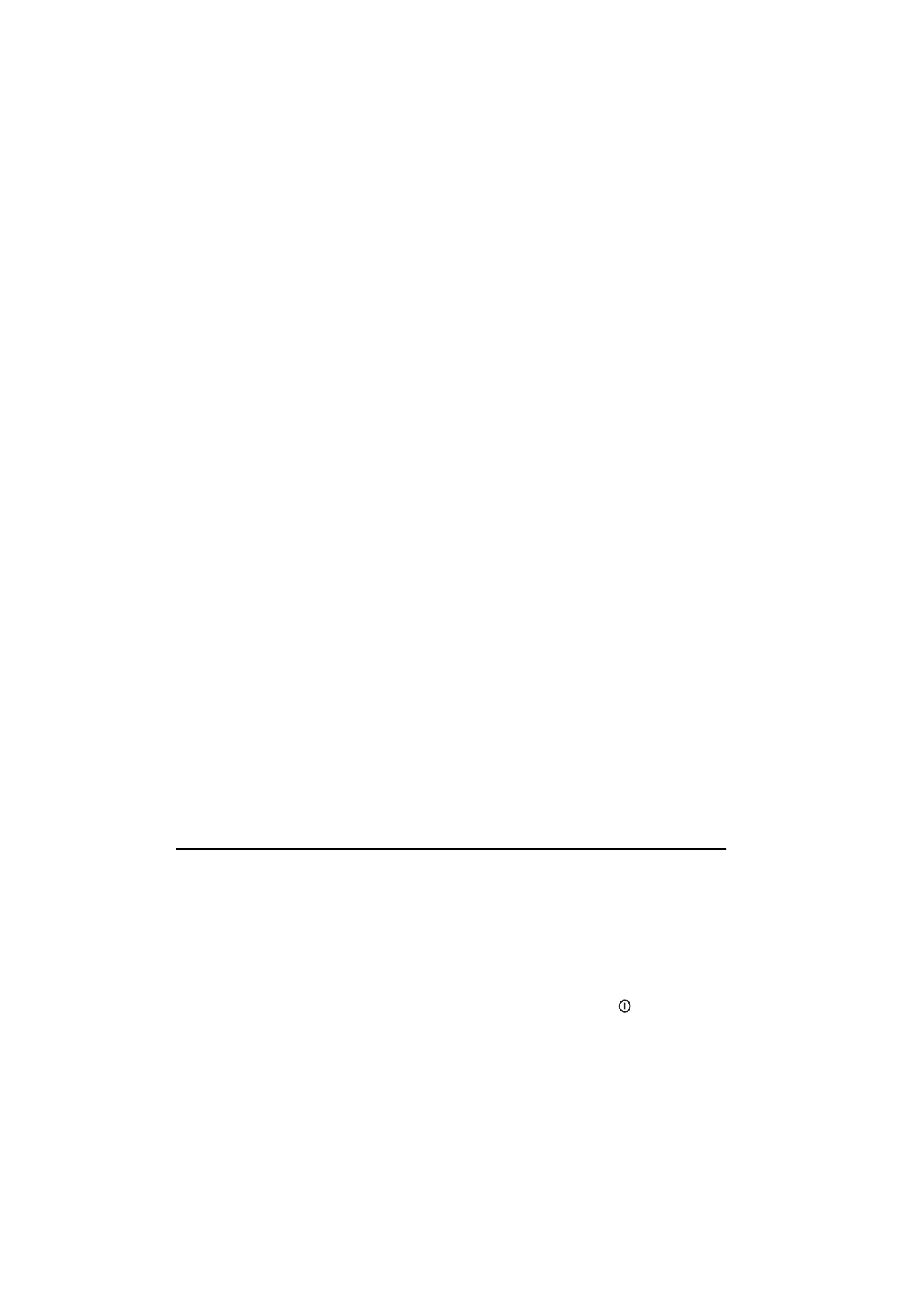
2-2
Carta SIM
1998 Nokia Mobile Phones. All Rights Reserved.
3
Selezionare il proprio Paese dalla lista spo-
stando il riquadro di selezione per mezzo dei
tasti selezionatori situati sulla sinistra dello
schermo. Premere il tasto situato sulla destra
dello schermo vicino al comando OK. La capi-
tale del proprio Paese viene impostata come
“propria città”. Questa impostazione è modi-
ficabile in seguito nell’applicazione Orologio.
Vedere il capitolo 11 "Varie: Orologio" a pagi-
na 11-3.
4
Accettare o modificare la data visualizzata e
premere OK. Se si modifica la data, usare il
formato gg.mm.aa (ad esempio, 24.08.97). Il
formato della data è modificabile in seguito
nelle impostazioni del sistema. (L’ora e la data
possono essere modificate nelle impostazioni
dell’applicazione Orologio.)
5
Accettare o modificare l’ora visualizzata e
premere OK. Se si modifica l’ora, usare il for-
mato a 24 ore hh:mm (ad esempio, 17:25). Il
formato della data è modificabile in seguito
nelle impostazioni del Sistema.
6
Immettere i propri dati personali (Dati utente)
e premere OK. È possibile modificare questi
dati in seguito nella vista Dati utente dell’ap-
plicazione Sistema.
Si conclude così la procedura di personalizzazione.